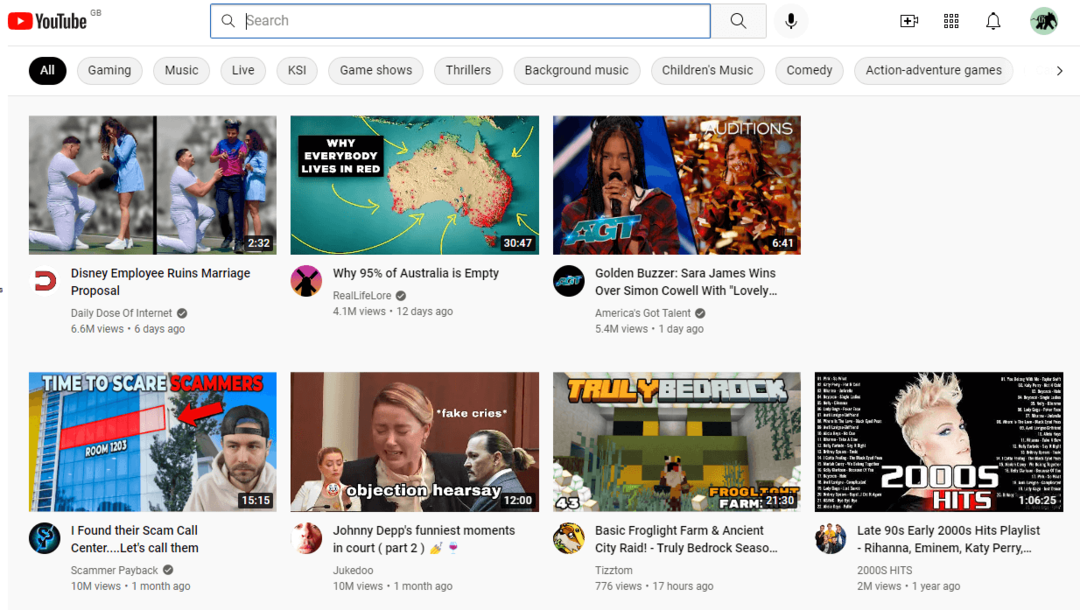Windows 10'da Windows Hello Parmak İzi Nasıl Kaldırılır
Microsoft, Windows 10 / / October 18, 2020
Son Güncelleme

Windows 10'da oturum açmak için parmak izinizi kullandıysanız, verileri kaldırmak istediğiniz bir zaman gelebilir. Nasıl yapacağınız burada.
Dizüstü bilgisayarınızda bir parmak izi okuyucusu varsa, Microsoft parmaklarınızı kullanarak Windows 10'da oturum açmanıza izin verir. Ancak dizüstü bilgisayarınızda yerleşik bir parmak izi okuyucusu yoksa, harici bir sensör ekleyebilirsiniz. Dizüstü bilgisayarınıza USB ile bağlanan bir tane.
Eğer varsa parmak izini kullandım Windows 10'da oturum açmak için artık ihtiyacınız olmayan bir zaman gelebilir. Örneğin, düzgün çalışmıyorsa, tüm parmak izlerinizi silmek ve özelliği sıfırlamak istediğiniz bir zaman olabilir. Sebep ne olursa olsun, parmak izi verilerini kaldırabilir ve biyometrik kimlik doğrulama özelliğini devre dışı bırakabilirsiniz. Parmak izi verilerini kaldırdıktan sonra, ayarladığınız bir şifre veya PIN'i kullanarak yine de oturum açabilirsiniz.
Windows Hello Parmak İzi Verilerini Windows 10'dan kaldırın
Klavye kısayolunu kullanarak Windows 10'da Ayarlar'ı açın Windows tuşu + I. Ardından Hesaplar'a tıklayın.
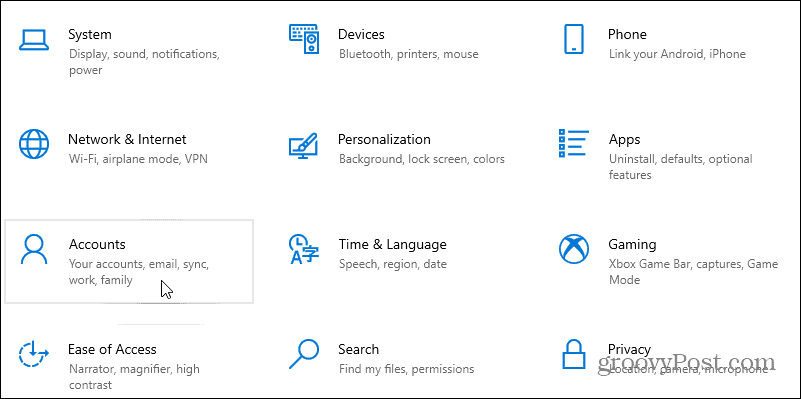
Ardından, sol paneldeki listeden Oturum açma seçenekleri girişini tıklayın. "Cihazınızda nasıl oturum açacağınızı yönetin" bölümünün altında Windows Hello Parmak İzi seçeneğini seçin. Ardından Kaldır düğmesine tıklayın ve parmak izi verilerini kaldırmak istediğinizi doğrulamak için tekrar tıklayın. Silme işlemini onaylamak için sisteminizin şifresini girmeniz istenebilir.
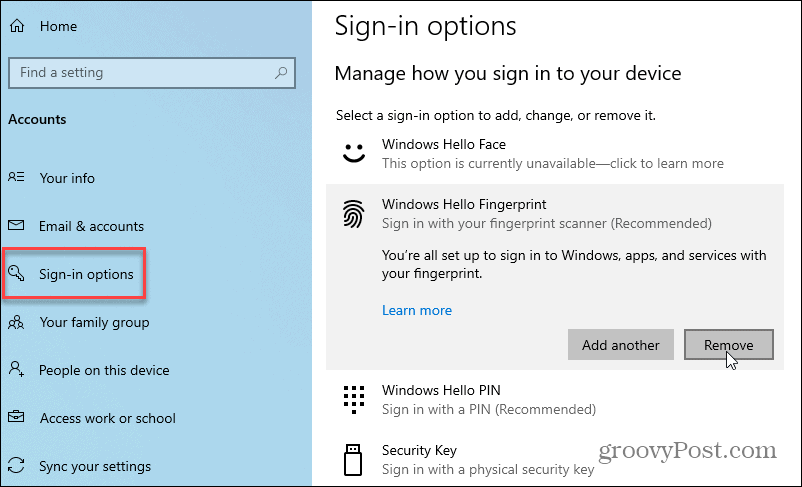
Parmak izi verilerini kaldırdıktan sonra, Microsoft hesabı parolanızı veya oluşturduysanız PIN'inizi kullanarak yine de oturum açabilirsiniz.
Yeni parmak izi verilerini girmek için "Ayarla" düğmesine tıklayın. Ardından kurulum sihirbazında ilerlemek için ekrandaki talimatları izleyin. Önce PIN kodunuzu veya şifrenizi girmeniz istenecektir. Ardından, Windows baskının tam bir okumasını elde edene kadar sensörde kullanmak istediğiniz parmağınızı kaydırmaya başlayın. Tamamlandığında, daha sonrası için başka bir parmak izi eklemenizi isteyen bir mesaj göreceksiniz. Kurulum tamamlandıktan sonra, PC'nizde oturum açmak için parmağınızı sensör üzerinde kaydırabilirsiniz.
Daha fazla bilgi için nasıl yapılacağına dair makalemize göz atın Windows 10 bilgisayarınızda parmak izinizle oturum açın Windows Hello kullanarak.
Kişisel Sermaye nedir? Parayı Yönetmek İçin Nasıl Kullandığımızı İçeren 2019 Değerlendirmesi
İster ilk yatırım yapmaya başlayın ister deneyimli bir tüccar olun, Personal Capital'de herkes için bir şeyler vardır. İşte şuna bir bakış ...